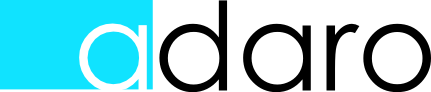Lägga upp ett nytt försäljningskonto i Adaro Bokföring
- Den 22 april, 2013
- bokföringsprogram, konto, moms, momsdeklaration
Försäljningskonton som är upplagda som standard i bokföringsprogrammet Adaro Bokföring följer rekommendationerna från den senaste BAS-kontoplanen som tagits fram av BAS-gruppen.
Naturligtvis kan du också lägga upp egna försäljningskonton i ditt bokföringsprogram. Ett vanligt fall är att man har använt en annan uppsättning försäljningskonton och vill fortsätta att använda dessa. Kanske du använt 3041 för inhemsk försäljning med 25 % moms och vill fortsätta med detta.
All försäljning skall redovisas i din momsdeklaration och för att bokföringsprogrammet skall kunna hjälpa dig att ta fram värdena måste du ge det lite hjälp på traven genom att koppla kontona du använder till de olika delarna i momsdeklarationen.
För att lägga upp ett nytt försäljningskonto i bokföringsprogrammet måste vi gå igenom två steg:
- Skapa ett nytt konto
- Koppla kontot till momsdeklarationens momskod
Skapa ett nytt konto
För att skapa ett nytt konto klickar du på rubriken Konto i navigationslistan till vänster i bokföringsprogrammets fönster(1). Vi skall skapa ett konto som inte finns i BAS-kontoplanen så vi klickar på +-knappen(2) under kontolistan. En ny rad öppnas upp och vi kan lägga in kontonummer och kontonamn. (Bry dig inte om ifall raden inte hamnar i rätt ordning i listan. Den kommer att visas på rätt plats ändå.)
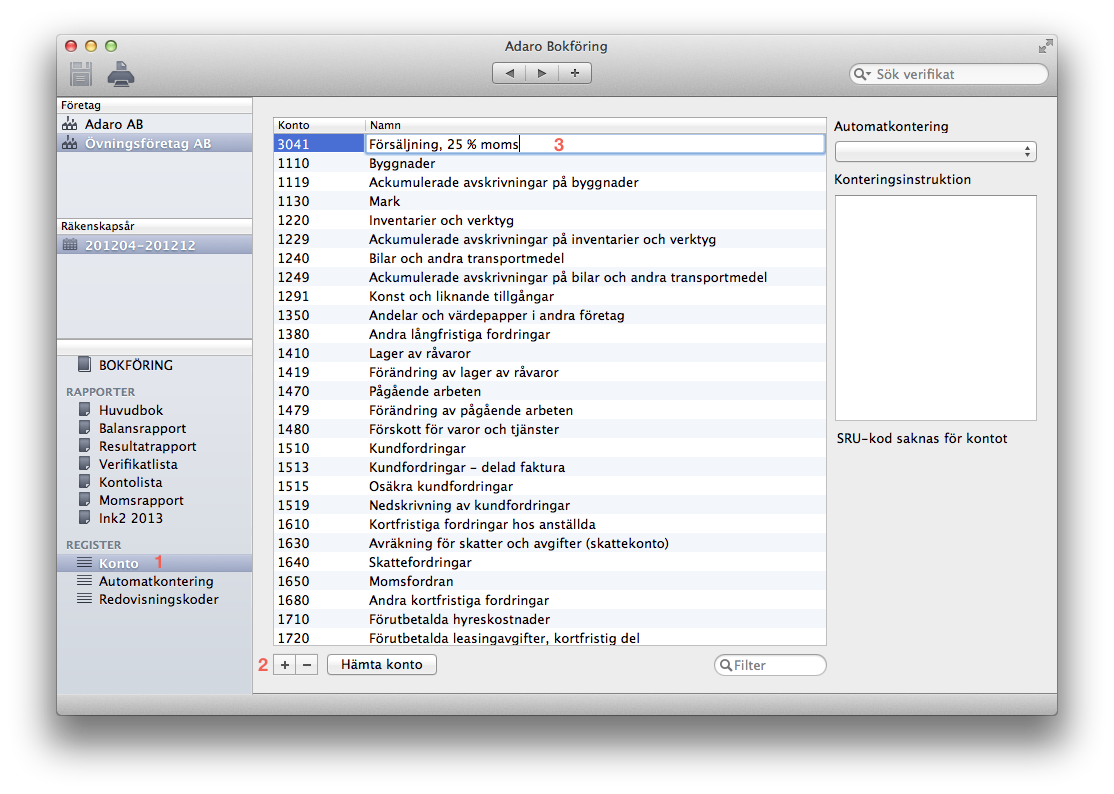
Vi lägger upp kontot med nummer 3041 och namn “Försäljning, 25 % moms”(3). Tryck på retur-tangenten för att bekräfta inmatningen så skapas kontot. Det var allt som behövdes för att skapa ett nytt konto, nästa steg är att koppla kontot till momsdeklarationen.
Koppla ett konto till momsdeklarationens momskod
Momskoderna som används i momsdeklarationen når du genom att klicka på Redovisningskoder(4) i navigationslistan. Sedan väljer du Momskoder(5) i listan över kodtyper.
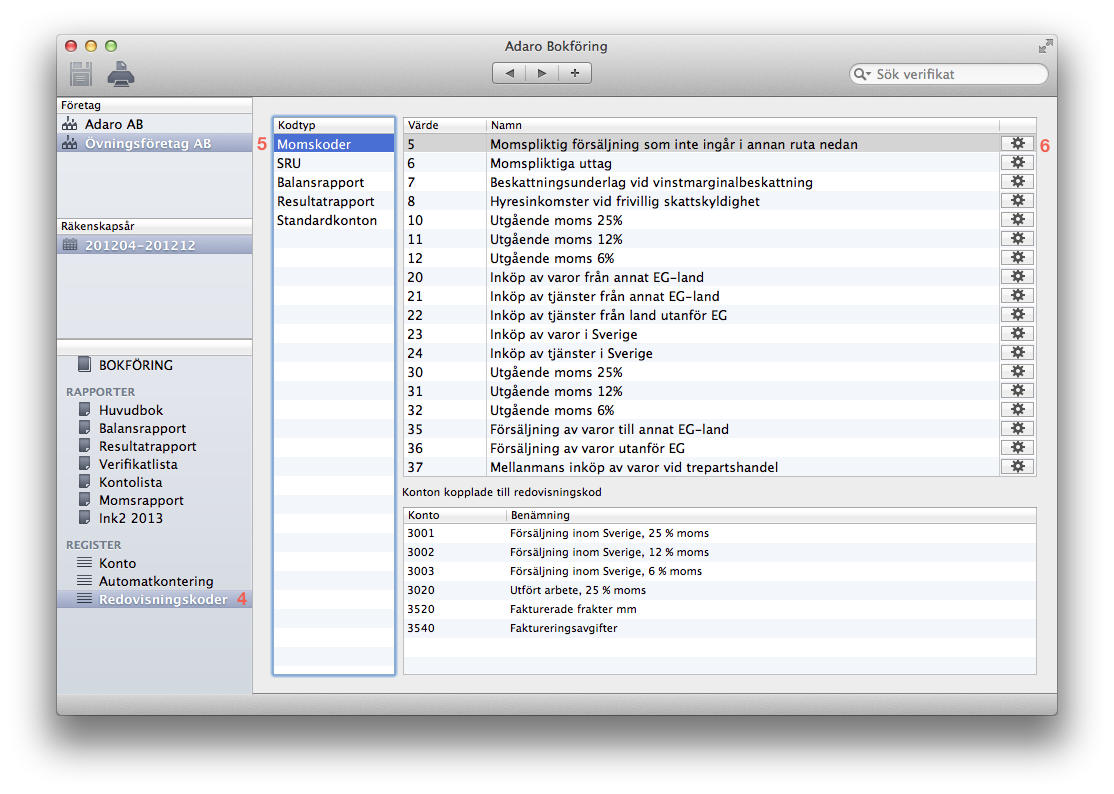
I tabellen visas de momskoder som används i momsdeklarationen. Genom att markera en rad visas de konton som är kopplade till denna kod just nu. Saldona som finns på de konton som visas i listan under rubriken “Konton kopplade till redovisningskod” kommer alltså att föras till den aktuella momskoden.
För att lägga till vårt nya försäljningskonto klickar vi på kugghjulet (6) längst ut till höger i raden med värde 5 och namnet “Momspliktig försäljning som inte ingår i någon ruta nedan”.
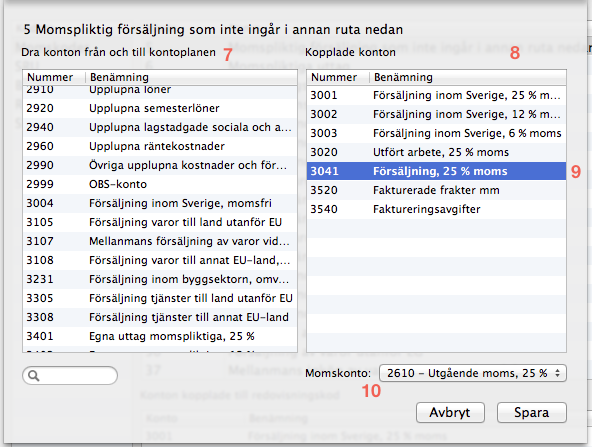
I panelen som bokföringsprogrammet visar ser vi hela kontoplanen till vänster(7) och de redan kopplade kontona i listan till höger(8). Vi letar upp vårt nya konto och drar det över till listan av kopplade konton.
Det sista vi måste göra är att koppla vårt försäljningskonto till ett momskonto. Det gör vi direkt i samma dialog. Se till att det nya kontot är markerat(9) och välj sedan momskonto i rullistan(10) under listan med kopplade konton. Klicka på Spara.
Det bör vara allt! Vi har lagt upp ett nytt försäljningskonto och kopplat det till bokföringsprogrammets momshantering.
Läs mer om konton och automatkonteringar
Automatkontering av kostnader för Google Adwords.
Automatkonteringar i Adaro Bokföring.